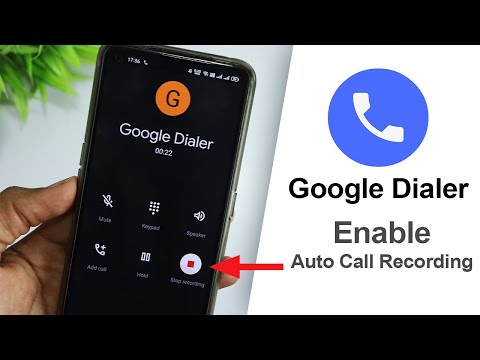
#Google # Pixel3 jedan je od dva najnovija premium Android uređaja koja je Google nedavno objavio. Ovo je vodeći telefon koji ima nekoliko izvanrednih karakteristika koje će se potrošačima zasigurno svidjeti. Ovaj telefon ima 5,5-inčni P-OLED zaslon koji je zaštićen Corning Gorilla Glass 5. Ispod poklopca nalazi se Snapdragon 845 procesor koji u kombinaciji s 4 GB RAM-a omogućava telefonu da nesmetano pokreće aplikacije. Iako je ovo uređaj s dobrom izvedbom, postoje slučajevi kada se mogu pojaviti određeni problemi kojima ćemo se danas baviti. U ovom najnovijem dijelu naše serije za rješavanje problema riješit ćemo problem koji ne radi telefonski brojčanik Pixel 3.
Ako ste vlasnik Google Pixela 3 ili bilo kojeg drugog Android uređaja, slobodno nas kontaktirajte putem ovog obrasca. Rado ćemo vam pomoći u bilo kojoj zabrinutosti koju imate kod svog uređaja. Ovo je besplatna usluga koju nudimo bez priloženih žica. Međutim, molimo vas da kada nam se obratite pokušate biti što detaljniji kako bi se mogla napraviti točna procjena i dati ispravno rješenje.
Kako popraviti da Google Pixel 3 Phone Dialer ne radi
Problem: Suočavam se s problemom s Google Pixel 3 biračem. Uopće ne funkcionira. Kada uzimam telefon nakon kratkog razdoblja, telefonsko biranje neće raditi. Tada moram prisilno ponovno pokrenuti da bih nekoga nazvao. Ovo je stvarno dosadno. Nastavlja s korištenjem Nisam suočen s bilo kojim problemom s biračem. Ali dolazi nakon stavljanja telefona na kratko. Koje je rješenje za ovaj problem? Riješenje: Prije nego što nastavite s dolje navedenim koracima za rješavanje problema, predlažem da se prvo pobrinite da vaš telefon radi na najnovijoj verziji softvera. Ako je dostupno ažuriranje, preuzmite ga i instalirajte na svoj uređaj.
Očistite predmemoriju i podatke aplikacije Telefon
Jedan od razloga zašto brojčanik ne radi je neki kvar u aplikaciji telefona. Ovaj bi kvar mogao biti uzrokovan oštećenim predmemoriranim podacima koji sprječavaju pravilno funkcioniranje aplikacije. Da biste eliminirali ovu mogućnost, morat ćete očistiti predmemoriju i podatke telefonske aplikacije.
- Pokrenite aplikaciju Postavke
- Pomaknite se dolje do odjeljka Uređaj
- Dodirnite opciju ‘Apps’
- Pronađite i dodirnite aplikaciju Telefon
- Dodirnite opciju ‘Pohrana’
- Dodirnite gumb ‘Obriši predmemoriju’
- Dodirnite gumb ‘Obriši podatke’
- Dodirnite gumb "U redu" da biste potvrdili brisanje podataka aplikacije
- Pritisnite gumb Početna i pokušajte ponovo pokrenuti aplikaciju
Kad je to gotovo, ponovo pokrenite telefon, a zatim provjerite javlja li se problem još uvijek.
Izvršite glavni reset
Sljedeći korak koji biste trebali razmotriti je vraćanje na tvorničke postavke. To će vratiti telefon u prvobitno tvorničko stanje. Budući da će se podaci vašeg telefona u tom procesu izbrisati, važno je prvo napraviti sigurnosnu kopiju prije nego što nastavite.
- Otvorite aplikaciju Postavke.
- Dodirnite Sustav, a zatim Napredno, a zatim Resetiraj opcije.
- Dodirnite Izbriši sve podatke (vraćanje na tvorničke postavke), a zatim Resetiraj telefon. Ako je potrebno, unesite svoj PIN, obrazac ili lozinku.
- Da biste izbrisali sve podatke iz interne memorije telefona, dodirnite Izbriši sve.
- Kada telefon završi s brisanjem, odaberite opciju za ponovno pokretanje.
U slučaju da gornji koraci ne uspiju riješiti problem, morat ćete telefon odnijeti u servisni centar i provjeriti.

